WhatsApp offre oggi un servizio di messaggistica istantanea che ha reso obsolete le vecchie tecnologie basate sulla telefonia mobile, ma ha anche limitato l’uso delle e-mail. Grazie a questo sistema di messaggistica istantanea, infatti, possiamo scambiare sia messaggi testuali che contenuti multimediali, anche con più persone in contemporanea, nella certezza che questi giungeranno immediatamente ai destinatari non appena il loro dispositivo sarà connesso a internet.
Per consentire un tale livello di diffusione dei loro servizi, gli sviluppatori di WhatsApp hanno dovuto sviluppare l’applicazione client come programma multipiattaforma: detto in parole povere, poiché alcuni utenti hanno cellulari con sistema operativo Android, ed altri con sistema operativo iOS, non è stato possibile sviluppare un’unica applicazione per i due sistemi, tanto più che iOS ha importanti restrizioni a livello di programmazione. Ciò significa che gli sviluppatori hanno dovuto scrivere due “applicazioni gemelle”, che condividono la stessa tecnologia di base, al fine di consentire agli utenti dei due diversi sistemi di poter disporre dello stesso servizio. E da qui il dubbio: come trasferire le chat WhatsApp da Android ad iPhone in caso di necessità? Non preoccuparti, perché non è poi così problematica la situazione. Te lo dimostrerò con questa guida, fornendoti tutti i consigli utili in merito. Ti ricordo comunque che, per effettuare la procedura inversa, dovresti leggere come passare le chat di WhatsApp da iPhone ad Android.
Indice
- Perché è necessario spostare WhatsApp da Android ad iPhone
- Operazioni preliminari
- Trasferimento delle conversazioni WhatsApp da Android a iPhone
- Ripristino delle chat trasferite su WhatsApp per iOS
Perché è necessario spostare WhatsApp da Android ad iPhone

Molti utenti hanno difficoltà a distinguere le differenti tecnologie degli iPhone rispetto ai dispositivi Android, ma averne un’idea è senza dubbio utile, al fine di capire perché si creino tanti problemi in fase di migrazione di software, come appunto WhatsApp, da un dispositivo all’altro.
Il problema principale è che iOS, il sistema operativo degli iPhone, è stato sviluppato da Apple in sinergia con l’hardware del melafonino, creando un rapporto di interdipendenza tra i prodotti Apple, i servizi offerti (come iCloud) e le funzioni di sistema; questa stabile sinergia tra hardware e software, come è stato osservato dai detrattori della politica commerciale di Apple, rende i suoi apparecchi molto simili a degli elettrodomestici, perché l’utente – e anche lo sviluppatore – hanno poche possibilità d’azione.
Android, al contrario, è stato pensato per funzionare sull’hardware di più produttori, adoperando gli ambienti di sviluppo software più diffusi nel mondo open-source, rendendo così più semplice il suo adattamento alle esigenze di più dispositivi diversi.
Come risultato, iOS e Android hanno database WhatsApp locali totalmente differenti. Ed almeno per il momento, non c’è una piattaforma cloud unica per i due sistemi operativi: ciò significa che non è possibile operare sul cloud direttamente (come ad esempio avviene su Messenger, su Telegram o nei Direct di Instagram), perché appunto, i database dell’applicazione vengono archiviati nella memoria del telefono. È dunque necessaria una qualche conversione di questi contenuti per trasferirli altrove, come ti mostrerò a breve.
Operazioni preliminari
Prima di procedere, è necessario compiere alcune operazioni preliminari, affinché l’operazione di trasferimento si concluda correttamente. Riassumendo, procedi inizialmente così:
- Effettua un backup delle chat WhatsApp sul tuo cellulare Android. Se non sai come fare, puoi consultare la mia guida in merito al salvataggio delle chat WhatsApp;
- Verifica che il tuo PC disponga dei driver per riconoscere correttamente il tuo cellulare Android. Se avessi dei dubbi, consulta la guida all’installazione dei driver Android USB;
- Collega iPhone al tuo PC e installa iTunes da questo indirizzo (l’installazione di iTunes è indispensabile per disporre, su PC, delle funzioni avanzate del melafonino).
Trasferimento delle conversazioni WhatsApp da Android a iPhone
Vediamo ora come procedere materialmente al trasferimento delle conversazioni WhatsApp da Android a iPhone. Ti preciso immediatamente che, al momento in cui scrivo, non esiste una procedura interna a WhatsApp che risolve la cosa nell’immediato. Quindi, dovremo usare più metodi, anche col ricorso ad app di terze parti, per ottenere il risultato desiderato.
Invio delle conversazioni WhatsApp tramite posta elettronica
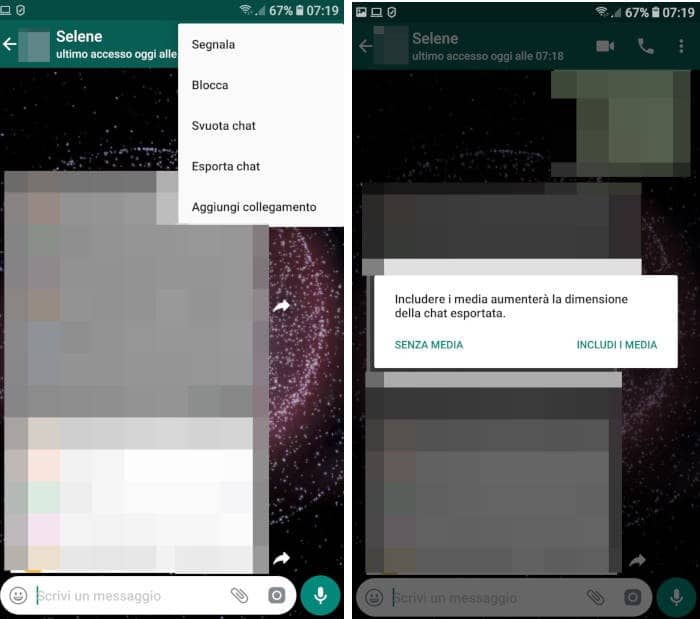
Attualmente, l’unico metodo esistente di serie su WhatsApp per esportare le chat, è quello di inviarle via mail al proprio indirizzo di posta elettronica, con o senza allegati multimediali (ti verrà chiesto al momento se desideri procedere in tal senso o meno).
Per accedere alla funzione, basta entrare nella singola chat da esportare e premere sui tre puntini (in alto a destra), per aprire un menu con varie opzioni. Cerca e seleziona, poi, l’opzione Esporta chat; in seguito, dovrai semplicemente scegliere il client di posta elettronica che utilizzi di solito (ad esempio Outlook o l’applicazione Email), inserire il tuo indirizzo di posta elettronica ed inviare il messaggio.
Questa soluzione, che ha il pregio di non richiedere l’uso di programmi esterni, presenta però numerosi inconvenienti: in primo luogo, non si tratta di una vera migrazione, perché si sta semplicemente copiando il contenuto della chat in un file di testo, senza renderlo fruibile sul nuovo dispositivo iOS (o meglio, senza poterlo importare su WhatsApp per iOS); in secondo luogo, la stessa lettura dei messaggi può risultare ostica, perché questi saranno salvati come testo semplice nel file, tralasciando quella comoda formattazione che offriva WhatsApp.
Inoltre, stai attento alla capienza del tuo account email, e verificala prima di procedere: se hai molti allegati da trasferire, potresti facilmente superarla, col risultato che la mail contenente i dati non sarà né inviata né ricevuta, per aver superato lo spazio disponibile in invio e/o in ricezione imposto dal server di posta elettronica. Per ulteriori informazioni, leggi come inviare le conversazioni WhatsApp via e-mail.
Programmi per trasferire WhatsApp da Android ad iPhone
Per ottenere migliori risultati circa lo spostamento delle conversazioni WhatsApp da Android ad iPhone, dunque, non possiamo che rivolgerci a programmi di terze parti.
Premetto che quelli che ti illustrerò qui sono solo i più diffusi mentre scrivo, ed i miei consigli sul loro uso hanno solo valore informativo: se hai dubbi su alcune funzioni, rivolgiti direttamente ai loro sviluppatori.
Backuptrans
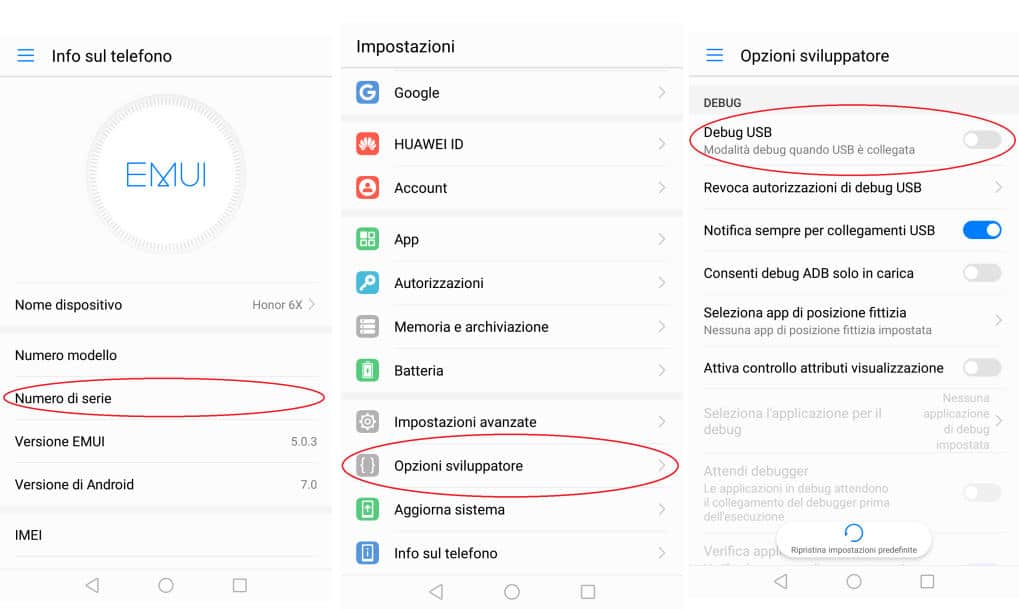
La prima applicazione che ti propongo è Backuptrans, scaricabile (per PC o Mac) da questa pagina. Si tratta di un’applicazione shareware diffusa in una moltitudine di versioni, tutte pensate per scopi diversi; assicurati quindi di scaricare quella di tuo interesse, caratterizzata dalla presenza, nel nome, delle due etichette Android e iOS.
Come vedrai subito nel (confuso) messaggio che leggerai all’avvio dell’app, per poter adoperare questa applicazione devi innanzitutto compiere una serie di operazioni iniziali (tutt’altro che intuitive) sul tuo dispositivo Android. Queste servono ad attivare le Opzioni sviluppatore, necessarie per un accesso diretto all’apparecchio tramite USB. La procedura è un po’ lunga, e va adattata al dispositivo che si possiede; ti descriverò quella più comune:
- Vai nelle Impostazioni, e cerca Info telefono;
- Cerca, nella detta schermata, il numero di serie del dispositivo;
- Premi ripetutamente sul numero di serie almeno 7 volte (vedrai infatti che questa voce è presente nell’interfaccia con apparenze al tocco simili ad un pulsante);
- Fatto ciò, vedrai comparire in fondo allo schermo un messaggio come “Adesso sei uno sviluppatore” e simili. Torna nelle Impostazioni generali e cerca la voce Opzioni sviluppatore;
- Nella pagina che si aprirà, abilita l’opzione Debug USB.
In questo modo, il cellulare Android verrà riconosciuto correttamente e funzionerà a dovere durante il trasferimento.
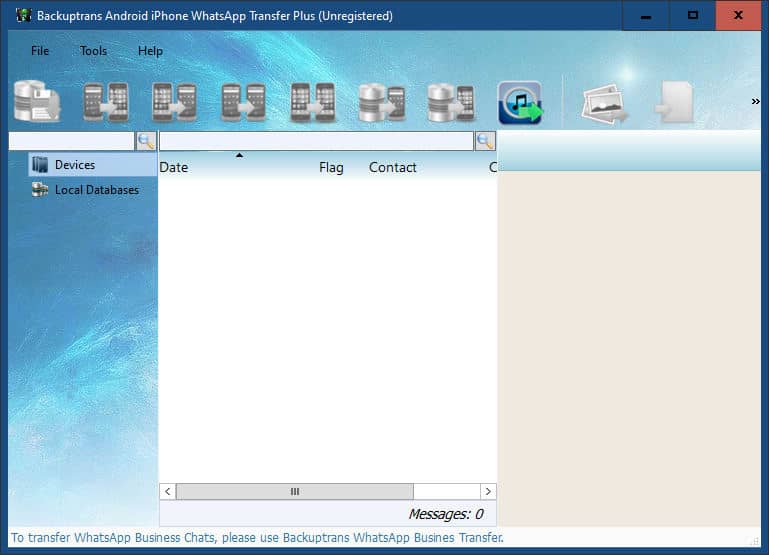
Compiuta questa operazione, dovrai collegare il dispositivo Android al PC (assicurati di aver già installato i driver). Potrai così lanciare l’applicazione Backuptrans. Benché in lingua inglese, essa è molto intuitiva e ti guiderà passo passo nella migrazione delle chat WhatsApp da Android ad iPhone.
Il programma certamente fa il suo dovere, il suo limite è senz’altro il costo: la versione non registrata consente il recupero di appena 20 messaggi, ed il prezzo della licenza più economica attualmente si aggira sui 30 euro. Sta a te decidere se compiere o meno la spesa, ed eventualmente, potrai procedere all’acquisto direttamente dalla schermata di avvio dell’app.
Questo software, comunque, ti sarà utile per trasferire le chat WhatsApp da qualsiasi smartphone Android, prodotto ad esempio da Huawei, Xiaomi, Samsung, OnePlus o altre aziende. Backuptrans, infatti, preleverà il database criptato di WhatsApp su Android (con estensione .crypt12) e lo convertirà in un database compatibile con WhatsApp per iOS (che avrà estensione .sqlite).
Peraltro, tieni presente che una specifica versione di questo software (denominata Backuptrans WhatsApp Business Transfer), ti consentirà di trasferire le chat di WhatsApp Business da Android ad iPhone.
Dr Fone
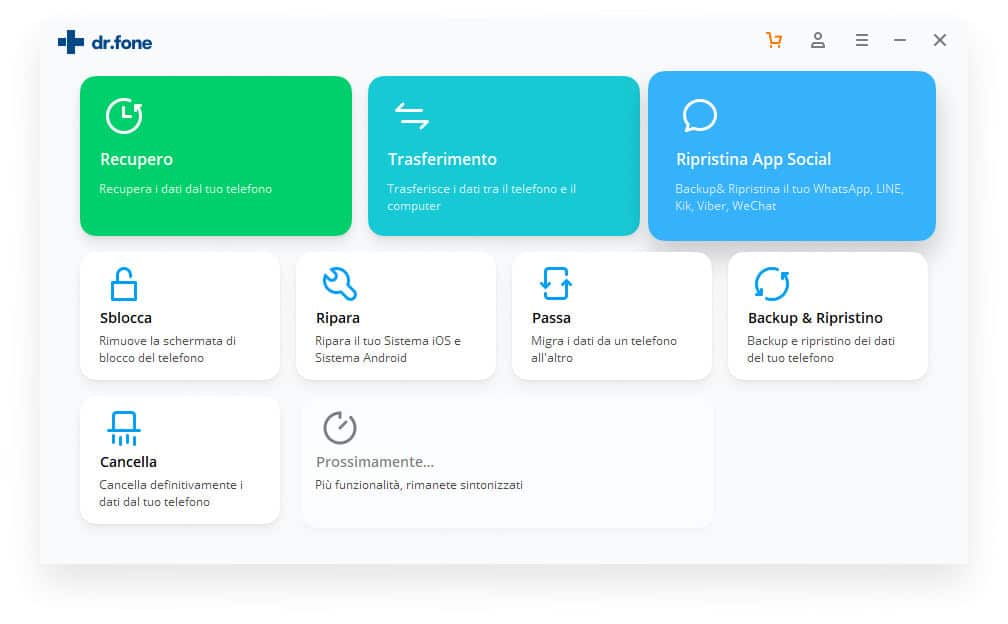
Un’altra applicazione che consente di migrare in automatico le chat WhatsApp da Android ad iPhone, è Dr. Fone, un’app shareware che puoi scaricare tramite questo indirizzo web.
L’applicazione che scaricherai dal link è semplicemente un portale, che ti consentirà di scaricare, di volta in volta, i tool di tuo interesse, tra cui appunto quello di ripristino dei social media, dove trovi l’opzione per trasferire WhatsApp.
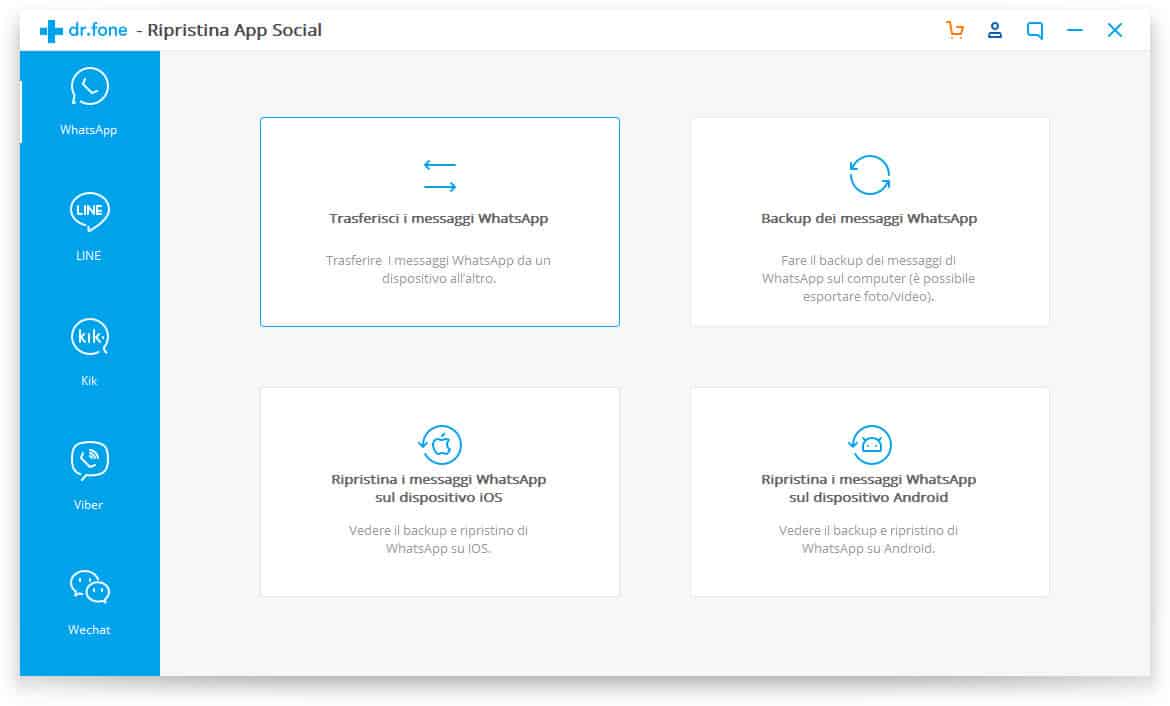
Il funzionamento di questa applicazione è assolutamente elementare, anche perché è in italiano: ti basta cliccare su Ripristina app social, attendere il download dell’apposito tool (che si aprirà in automatico) e poi seguire la procedura guidata, che si muove attraverso l’uso di pulsanti intuitivi, tra cui quello di tuoi interesse, con l’etichetta Trasferisci i messaggi WhatsApp.
Anche per Dr. Fone, la “nota dolente” è il prezzo: le funzioni complete, infatti, possono avere dei costi non proprio accessibili.
Ripristino delle chat trasferite su WhatsApp per iOS
Una volta compiute queste operazioni di trasferimento chat WhatsApp da Android ad iPhone, si deve comprendere come ripristinare i messaggi su WhatsApp per iOS.
Inizio col dirti che, per quanto riguarda i messaggi esportati via mail, purtroppo, non potrai importarli nuovamente su WhatsApp. L’unica fruizione di cui potrai disporre, riguarda la lettura in formato testuale e, ovviamente, la visualizzazione dei contenuti tramite il Rullino di iOS, o comunque mediante un qualunque lettore multimediale.
Quanto invece a Backuptrans, sarà la stessa applicazione a consentirti di trasferire i dati, semplicemente collegando il tuo iPhone e seguendo la procedura guidata. Se avessi dubbi, però, ti suggerisco la lettura di questa pagina del manuale di Backuptrans.
Lo stesso discorso vale per Dr. Fone. In ogni caso, non dimenticarti che WhatsApp è legato al tuo numero di cellulare: per potervi accedere, dovrai spostare la SIM dal cellulare Android all’iPhone, e quindi verificare il numero nuovamente, secondo le procedure previste dagli sviluppatori, o l’applicazione non funzionerà.